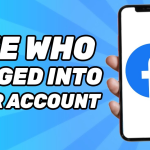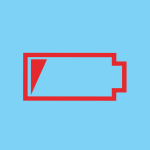Η μετάβαση σε έναν νέο υπολογιστή μπορεί να φανεί περίπλοκη, ειδικά όταν θέλετε να διατηρήσετε τη μουσική και τα βίντεο που έχετε συλλέξει στο iTunes. Ευτυχώς, με μερικά βήματα μπορείτε να μεταφέρετε ολόκληρη τη βιβλιοθήκη σας χωρίς να χάσετε αρχεία, λίστες αναπαραγωγής ή ρυθμίσεις.
Αρχικά, πρέπει να εντοπίσετε τη βιβλιοθήκη iTunes στον παλιό υπολογιστή. Στους υπολογιστές με Windows, τα αρχεία βρίσκονται συνήθως στον φάκελο Μουσική > iTunes. Σε Mac, η διαδρομή είναι Μουσική > iTunes. Βεβαιωθείτε ότι γνωρίζετε πού αποθηκεύονται τα αρχεία σας, καθώς όλα τα τραγούδια, βίντεο και λίστες αναπαραγωγής περιέχονται μέσα σε αυτόν τον φάκελο.
Το επόμενο βήμα είναι να δημιουργήσετε ένα αντίγραφο ασφαλείας της βιβλιοθήκης. Συνιστάται να χρησιμοποιήσετε έναν εξωτερικό σκληρό δίσκο ή έναν μεγάλο USB δίσκο. Απλά αντιγράψτε ολόκληρο το φάκελο iTunes στον εξωτερικό δίσκο, φροντίζοντας να συμπεριλάβετε όλους τους υποφακέλους, όπως iTunes Media. Αυτό διασφαλίζει ότι όλα τα αρχεία, από μουσική έως βίντεο, θα μεταφερθούν σωστά.
Στον νέο υπολογιστή, εγκαταστήστε την τελευταία έκδοση του iTunes. Μόλις ολοκληρωθεί η εγκατάσταση, μεταφέρετε τον φάκελο της βιβλιοθήκης από τον εξωτερικό δίσκο στον νέο υπολογιστή, προτιμώντας να τον τοποθετήσετε στον ίδιο φάκελο Μουσική. Ανοίξτε το iTunes κρατώντας πατημένο το πλήκτρο Shift (σε Windows) ή Option (σε Mac). Στο παράθυρο που θα εμφανιστεί, επιλέξτε Επιλέξτε Βιβλιοθήκη και επιλέξτε τον φάκελο που μεταφέρατε.
Μόλις ολοκληρωθεί η διαδικασία, θα δείτε ότι όλες οι λίστες αναπαραγωγής, τα τραγούδια και τα βίντεο εμφανίζονται κανονικά. Είναι σημαντικό να ελέγξετε ότι όλα τα αρχεία ανοίγουν σωστά και ότι η βιβλιοθήκη λειτουργεί όπως πριν. Εάν έχετε αγοράσει μουσική από το iTunes Store, βεβαιωθείτε ότι έχετε κάνει σύνδεση με τον ίδιο Apple ID, ώστε να μπορείτε να κατεβάσετε ξανά οποιοδήποτε αρχείο χρειαστεί.
Με αυτά τα απλά βήματα, η μετάβαση σε έναν νέο υπολογιστή γίνεται γρήγορα και χωρίς απώλειες, εξασφαλίζοντας ότι η συλλογή σας παραμένει οργανωμένη και έτοιμη για χρήση.